
将不同类别的数据以切换卡配合动态图表的方式来展示,这样不但在实际使用时操作非常方便,表现形式也直观明了,是一种比较理想的动态数据表达方式(图1)。要实现这种效果,若不想使用控件或代码,使用切片器是一个不错的选择。使用切片器不需要额外的设置,只需要勾选好所需要的项并拖放到页面中就可以了。
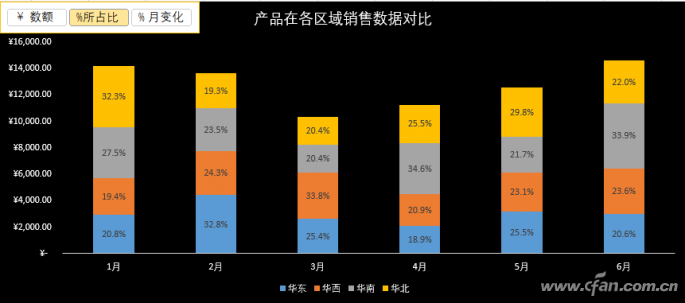
1. 根据数据构造动态数据标签
首先,需要对图表所用到的原始数据进行处理。在原工作表中A10位置输入“¥数额”,A11位置输入“=A1”,选中A11,向右拖动填充到G11,选中A11:G11,向下拖动填充到A16:G16,这样就构造出了如图1所示图表所需要的第一个数据标签。
要构造第二个数据标签,在A18输入“%所占比”,A19位置输入“=A1”,选中A19,向右拖动填充到G19,向下填充到A24,在B20处输入“=TEXT(IFERROR(B2/B$6,0),"0.0%")”,向下、向右填充到B24:G24即可。
同理,在A26输入“%月变化”,A27中输入“=A1”,向右填充到G27,向下填充到A32,在C28输入“=TEXT(IFERROR((C2-B2)/B2,0),"0.0%")”,向下、向右填充到B32:G32,可构造出第三个数据标签(图2)。
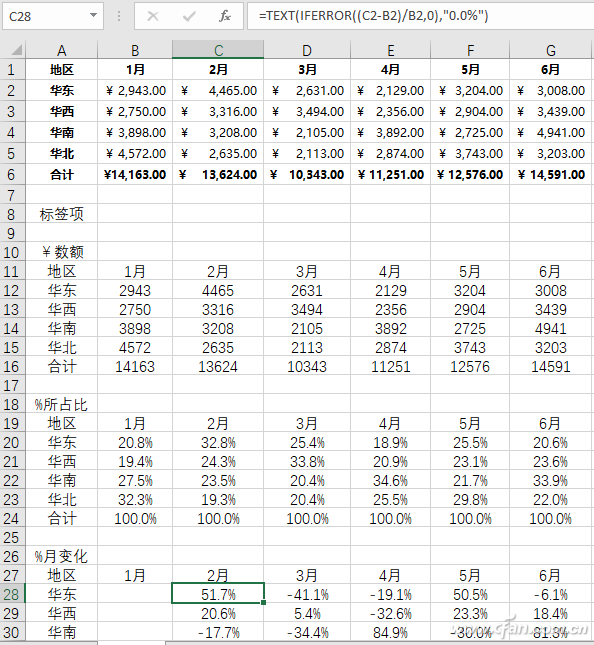
2. 插入切片器并与标签关联
在Sheet2工作表中的A1:A4分别输入“标签”、“¥数额”、“%所占比”、“%月变化”,在B1:B4分别输入“索引号”、“1”、“2”、“3”,这样做是为了将A2:A4中的数据作为切换按钮的标签。
选中A1:B4,切换到“插入”选项卡,点击“数据透视表”,在弹出窗口“选择放置数据透视表的位置”处选择“现有工作”,点取F1;确定后,在右侧数据透视表字段窗口将“标签”、“索引号”字段拖放到行区间;分别点击行窗口处“标签”和“索引号”字段右侧箭头,选择“字段设置”,在弹出窗口“分类汇总和筛选”选项卡中,分类汇总处选择“无”,在“布局和打印”选项卡中,布局处选择“以表格形式显示项目标签”。右击数据透视表中的“总计”,选择“删除总计”;选中插入的数据透视表,在“数据透视表工具→分析”选项卡中,点击“插入切片器”,在弹出窗口勾选“标签”(图3)。
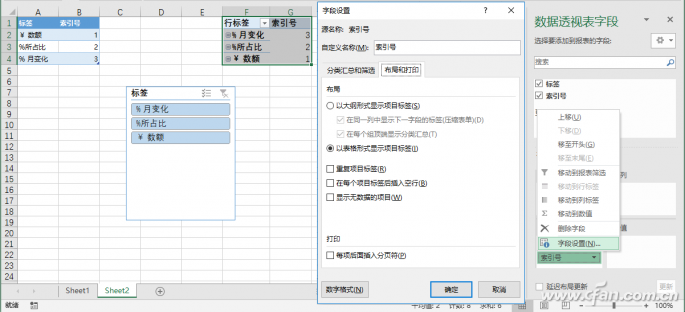
在Sheet1工作表B34中输入“=Sheet2!$G$2”,这样B2单元格就获得了所选标签的索引值了。在A35位置输入“=A1”,选中A35,向右拖动填充到G35,向下填充到A40,在B36处输入“=CHOOSE($B$34,B12,B20,B28)”,向下、向右填充到B40:G40。这样,就可以根据切片器的选择生成相应的数据标签了(图4)。
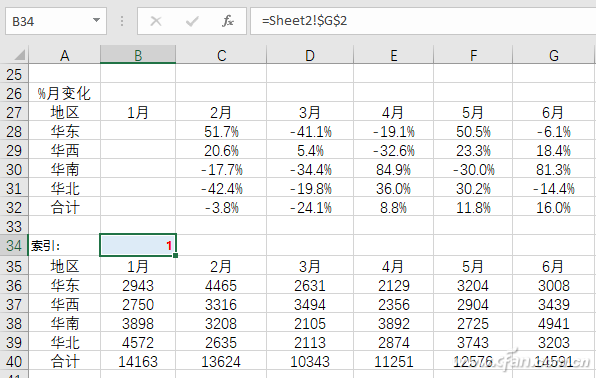
接下来,选中A1:G5,插入堆积柱形图,添加数字标签,选中图表中“华北”所对应的数字标签,右击,选择“设置数据标签格式”,在右侧设置数据标签格式窗口的“标签选项”选项卡中,勾选“单元格中的值”,选择B39:G39单元格区域,不要勾选“值”。同理,选中图表中“华南”所对应的数字标签,将它的标签设置为对应的B38:G38单元格区域,不要勾选“值”,其他的设置以此类推(图5)。

3. 切片器的设置与图表的美化
切换到Sheet2工作表,右击切片器,选择“切片器设置”,在弹出窗口去掉“显示页眉”前面的勾选。在“切片器工具→选项”选项卡中设置列为3,设置好按钮及整个切片器的大小(图6)。
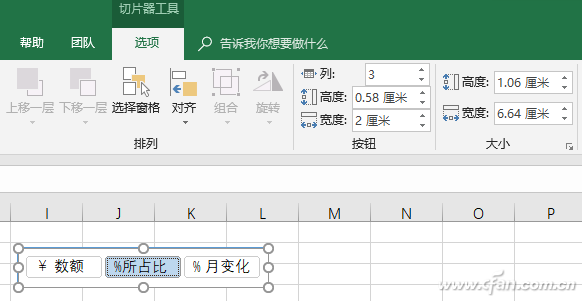
选中切片器,剪切,粘贴到图表所在工作表的空白处。这样,动态的图表标签就制作完成了(图7)。
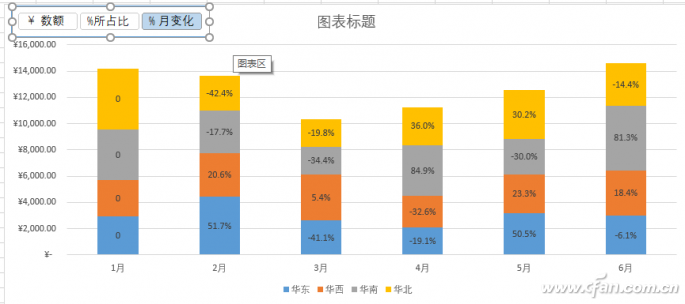
最后,根据需要设置一下图表的背景、标题就可以了。
零七网部分新闻及文章转载自互联网,供读者交流和学习,若有涉及作者版权等问题请及时与我们联系,以便更正、删除或按规定办理。感谢所有提供资讯的网站,欢迎各类媒体与零七网进行文章共享合作。
